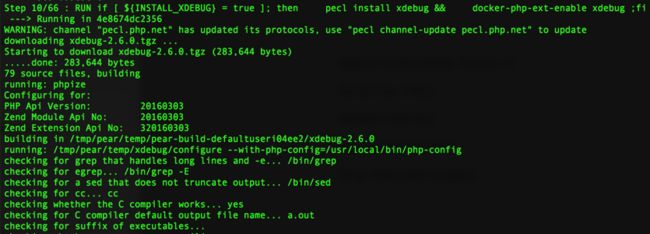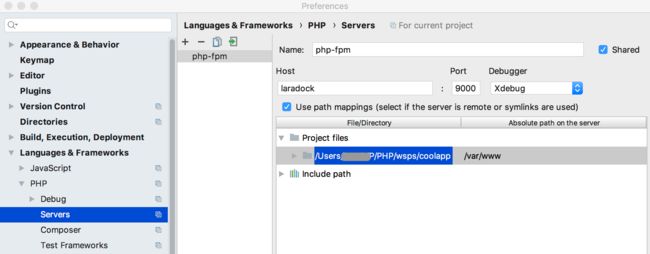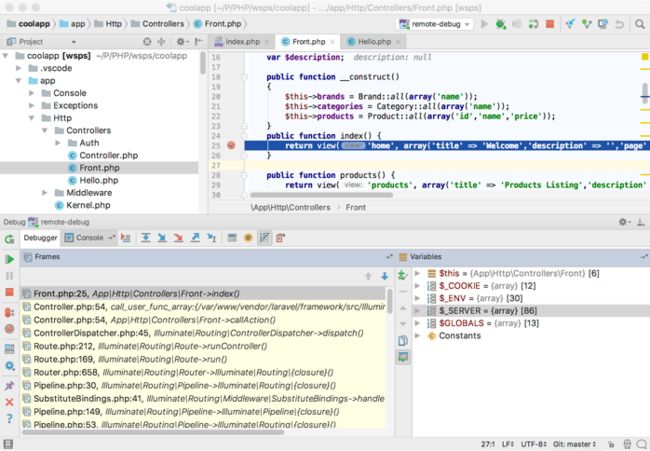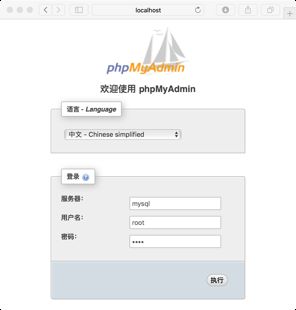一. 准备开发环境
最近学习 laravel,发现MVC 的概念和 Asp.net 很类似。不想把本机的环境搞得混乱,找到了 laradock 的这个好东西。(P.S. 自从有了 docker,各种开发环境的搭建就变得非常简单了。)
按照 laradock.io 的说明,很容易就把开发环境搭建好了。第一部分简单记录下搭建步骤。
我的是 Mac 系统,打开终端,进入某个目录(e.g. /Users/
1. git clone https://github.com/Laradock/laradock.git
进入 laradock 目录(/Users/
2. cp env-example .env
然后打开.env 文件,修改 APPLICATION 的值,指向希望存放代码的目录,相对路径或绝对路径都可以(e.g. /Users/
3. docker-compose up -d nginx mysql redis phpmyadmin
通过 docker-compose 来启动项目需要的模块(每个模块是单独的 docker 容器)。workspace和 php-fpm 会自动运行的,所以不需要指定。这里我需要运行 nginx, mysql, redis 以及 mysql 的管理工具。
如果在浏览器输入 http://localhost 会提示404。为了测试环境是否正确,可以在 APPLICATION 指定的目录(/Users//projects)下面创建 public子目录,里面放一个 index.php 文件,这样 http://localhost 就能访问到了。
不过我们想要 laravel 框架,所以需要进入 workspace 容器里面,创建基于 laravel 的工程。
4. docker-compose exec --user=laradock workspace bash
现在你会发现已经进入了 workspace 的容器了,并且用户是 laradock。当前的目录是/var/www。这个目录正好是 host 机器里面的/Users/
5. composer create-project laravel/laravel coolapp
这里的 coolapp 是项目的名字,可以随意指定。如果像我一样等了很久也没有反应的话。先通过 ctrl+c 结束命令。需要先设置国内的镜像。执行如下命令:
composer config -g repo.packagist composer https://packagist.phpcomposer.com
composer create-project laravel/laravel coolapp
输入 exit 退出 workspace容器,你会发现/Users/
6. docker-compose down
修改一下.env 里面APPLICATION 的值为/Users/
7. docker-compose up -d nginx mysql redis phpmyadmin
再浏览器里面输入 http://localhost 就能发现 Laravel 页面了。
二. 通过 PHPStorm 调试 PHP
以前用惯了 Visual Studio,发现能调试是一件很幸福的事。laradock 本身是支持 xdebug 的,需要修改一些配置。
1. 打开.env 文件,修改下面的值。
WORKSPACE_INSTALL_XDEBUG=true
PHP_FPM_INSTALL_XDEBUG=true
2. 修改Laradock/PHP-FPM/xdebug.ini 以及 Laradock/workspace/xdebug.ini文件,修改或添加如下的内容:
xdebug.remote_enable=1
xdebug.remote_host=docker.for.mac.localhost
xdebug.remote_port=9000
xdebug.remote_autostart=1
xdebug.remote_connect_back=0
xdebug.remote_handler=dbgp
xdebug.max_nesting_level=250
xdebug.remote_log=”/var/www/xdebug_logs/xdebug_docker.log”
需要说明的是,remote_host 设置的是 docker 容器所在主机的地址。我的 host 是 Mac,所以可以用 docker.for.mac.localhost。如果是 windows,需要用 docker 中可以访问的主机 ip 地址。
3. 接下来需要重新 build 容器
docker-compose build workspace php-fpm
我在 build 的时候遇到了如下的错误,不能下载 xdebug安装。
--->
Running in 2c241ea48d1f
No releases available for package
"pecl.php.net/xdebug"
install failed
ERROR: Service 'php-fpm'
failed to build: The command '/bin/sh -c if [ ${INSTALL_XDEBUG} = true ]; then pecl install
xdebug && docker-php-ext-enable xdebug ;fi' returned a non-zero code: 1
后来发现连上 VPN 就可以了成功 build 了。
4. 重启容器
docker-compose down && docker-compose up -d nginx mysql redis phpmyadmin
5. 打开 PHPStorm,进入Preferences->Language & Frameworks->PHP->Servers,新建一个 server,这里取名 php-fpm。
Host 里面填入 laradock。这是因为laradoc/.env 文件里面有一行设置了 serverName。
### Remote Interpreter ####################################
# Choose a Remote Interpreter entry matching name. Default is `laradock`
PHP_IDE_CONFIG=serverName=laradock
然后设置 host 机器里面的代码目录以及与server 的映射( /var/www)。
6. 配置 Run->Edit Configuration如下图。
7. 点击电话那个按钮启动监听,然后按下小虫子开始 debug。
8. 在浏览器里面输入 URL,比如 http://localhost。现在就可以调试了。
9. 有的时候不想调试的话,可以在 laradock 目录下面执行
./php-fpm/xdebug stop
需要调试的时候通过./php-fpm/xdebug start 开启。
最后说一下如何访问phpmyadmin。在浏览器里面输入 http://localhost:8080。
服务器填写 mysql,用户名和密码默认都是 root.
References:
https://medium.com/full-stack-development/laradock-xdebug-ms-code-no-problem-35a4338deb3f
http://ukagaka.github.io/php/2017/08/05/LaraDock.html